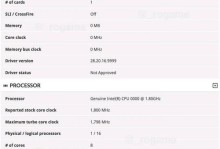随着技术的发展,越来越多的人选择使用U盘来安装操作系统。U盘安装Win7系统具有便携、快速和方便的特点,成为许多用户的首选。本文将为大家详细介绍如何使用U盘进行Win7系统安装,帮助大家轻松实现操作系统的安装。
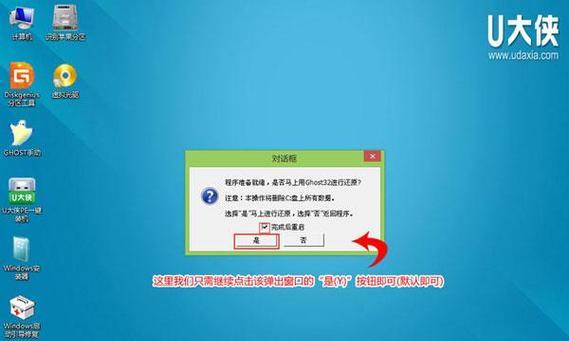
一、准备工作
1.确定U盘的容量和空间
在进行U盘安装Win7系统之前,首先需要确保U盘的容量足够大,并且要清空U盘内所有数据。

2.下载Win7系统镜像文件
在官方网站或其他可信赖的来源下载Win7系统镜像文件,确保下载的镜像文件是完整且无损坏。
3.获取U盘安装工具
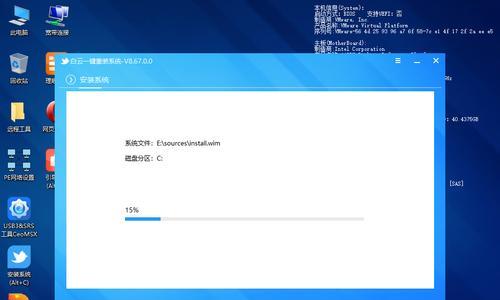
下载并安装一款可靠的U盘启动工具,例如Rufus或者WinToUSB等软件。
二、制作U盘启动盘
4.打开U盘启动工具
运行刚刚下载的U盘启动工具,并将U盘插入电脑。
5.选择U盘和Win7系统镜像文件
在U盘启动工具中选择正确的U盘和Win7系统镜像文件,确保选择正确后再进行下一步操作。
6.开始制作U盘启动盘
点击“开始”或类似的按钮开始制作U盘启动盘,并等待制作过程完成。
三、设置电脑启动顺序
7.进入电脑BIOS设置界面
重启电脑,并在开机过程中按下相应的按键(一般是DEL或F2键)进入BIOS设置界面。
8.调整启动顺序
在BIOS设置界面中,找到“Boot”或类似的选项,将U盘设为第一启动项。保存设置并退出BIOS。
四、开始安装Win7系统
9.插入U盘并重启电脑
将制作好的U盘启动盘插入电脑,并重启电脑。
10.进入U盘启动界面
在开机过程中按下相应的按键(一般是F12键)进入启动设备选择界面,选择U盘启动。
11.开始安装Win7系统
进入U盘启动界面后,按照提示选择相应的语言、时区等设置,然后点击“安装”按钮开始安装Win7系统。
12.完成系统安装
根据安装界面的提示,选择安装目标磁盘、设置用户名和密码等,然后等待系统安装完成。
五、完成安装后的设置
13.更新系统和驱动程序
安装完成后,及时通过WindowsUpdate更新系统补丁和驱动程序,以保证系统的稳定性和安全性。
14.安装常用软件和驱动程序
根据个人需求安装所需的常用软件和相应的驱动程序,以满足日常使用的需要。
15.备份系统和重要文件
为了应对系统故障或数据丢失的情况,及时备份系统和重要文件是非常重要的,可以使用系统自带的备份工具或第三方软件进行备份。
通过本文的详细教程,相信大家已经掌握了使用U盘安装Win7系统的方法。只要按照步骤进行操作,就能轻松实现操作系统的安装。希望本文能为大家提供帮助,并在使用U盘安装Win7系统时取得成功。